- Tác giả Jason Gerald [email protected].
- Public 2024-01-15 08:26.
- Sửa đổi lần cuối 2025-01-23 12:52.
Pixelmon là một mod được thiết kế cho Minecraft. Bản mod này bắt chước trò chơi Pokémon có đồ họa đặc trưng của Minecraft. Bạn có thể chọn Bulbasaur, Charmander, Squirtle và Eevee làm Pokémon đầu tiên của mình. Ngoài ra, bạn cũng có thể tìm kiếm các Pokémon hoang dã, giống như trong trò chơi Pokémon gốc. WikiHow này hướng dẫn bạn cách tải và cài đặt mod Pixelmon cho Minecraft.
Bươc chân
Phần 1/4: Tải xuống tệp cần thiết
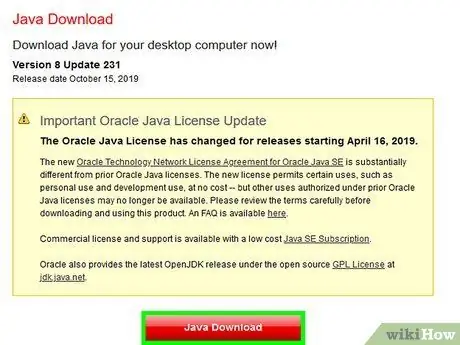
Bước 1. Tải xuống và cài đặt Java (nếu cần)
Bạn cần Java để tải xuống và chơi các mod Minecraft: Java Edition và Minecraft. Nếu không, hãy tải xuống và cài đặt phiên bản Java mới nhất từ https://www.java.com/ES/download/.
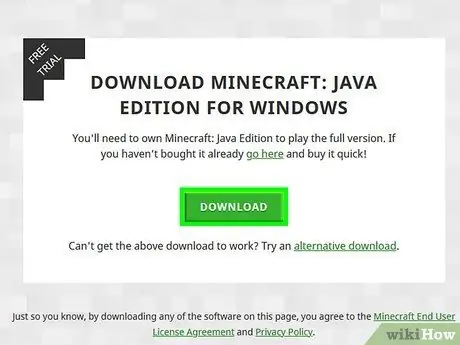
Bước 2. Tải xuống và cài đặt Minecraft:
Phiên bản Java. Bạn cần Minecraft: Java Edition gốc để có thể cài đặt các mod như Pixelmon. Bản mod không được Minecraft: Windows 10 Edition hoặc các phiên bản Minecraft dành cho bảng điều khiển trò chơi và thiết bị di động hỗ trợ. Làm theo các bước sau để tải xuống Minecraft: Java Edition:
- Truy cập https://www.minecraft.net/en-us/download/ qua trình duyệt web.
- Nhấp chuột " Tải xuống ”.
- Mở tệp “MinecraftInstall” trong trình duyệt của bạn hoặc thư mục “Tải xuống”.

Bước 3. Tải xuống Minecraft Forge phiên bản 1.12.2-14.23.5.2838
Minecraft Forge có thể được sử dụng để cài đặt các mod Minecraft. Bạn sẽ cần phiên bản Forge 1.12.2-14.23.5.2838 để cài đặt Pixelmon. Nếu bạn đang sử dụng phiên bản Forge mới hơn, bạn không cần phải gỡ cài đặt nó. Tuy nhiên, bạn sẽ cần cài đặt phiên bản Forge 1.12.2-14.23.5.2838 ngoài phiên bản Forge hiện có.
- Truy cập
- Nhấp vào nút màu cam có nhãn “ Hiển thị tất cả các phiên bản ”.
- Cuộn đến phần "14.23.5.2838".
- Nhấp chuột " Installer-win ”Dành cho Windows hoặc“ Trình cài đặt ”Cho máy Mac.
-
Chờ sáu giây và nhấp vào nút “'Bỏ qua. ”Ở góc trên bên phải của màn hình. Cảnh báo:
Adfoc.us có thể cố lừa bạn tải xuống phần mềm độc hại và các chương trình không cần thiết vào máy tính của bạn. Đừng nhấp vào các nút hoặc các ưu đãi khác. Bạn cũng có thể cần phải tạm thời vô hiệu hóa plugin trình chặn quảng cáo mà bạn đã cài đặt.
- Nhấp vào "tệp cài đặt" rèn-1.12.2-14.23.5.2838 ”Qua trình duyệt web hoặc thư mục“Tải xuống”. Nếu bạn vô tình tải xuống các tệp khác với các tệp này từ trang web Adfoc.us, đừng mở nó. Xóa ngay tập tin sai.
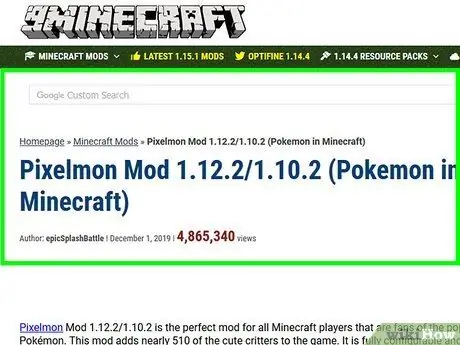
Bước 4. Tải xuống bản mod Pixelmon từ trang web của nhà sản xuất bản mod
Làm theo các bước sau để tải xuống bản mod Pixelmon:
- Truy cập https://www.9minecraft.net/pixelmon/ qua trình duyệt web.
- Cuộn đến phần "Dành cho Minecraft 1.12.2".
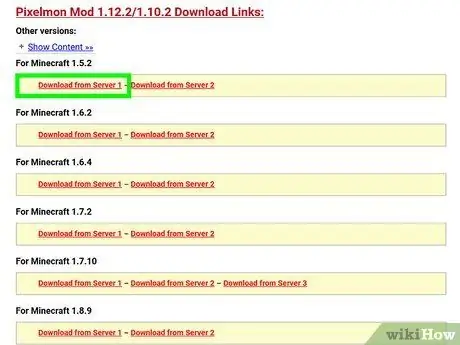
Bước 5. Nhấp vào “Tải xuống từ Máy chủ 1” bên cạnh “v7.1.1”
Hãy thử một liên kết khác nếu nó không hoạt động.
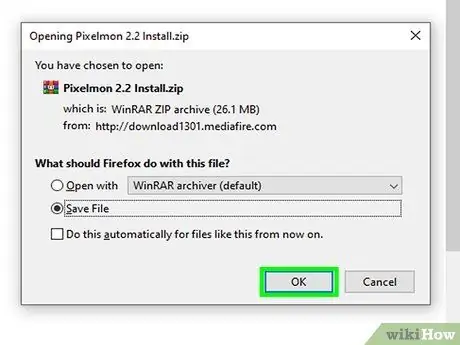
Bước 6. Tìm tệp Pixelmon.jar trong thư mục "Tải xuống"
Sau khi tải xuống tệp mod Pixelmon, bạn có thể tìm thấy tệp này trong thư mục tải xuống của mình. Nếu tệp được tìm thấy, bạn có thể để mở cửa sổ “Tải xuống” hoặc kéo và thả tệp Pixelmon.jar vào màn hình.
Một lần nữa, đừng mở các tệp nước ngoài mà bạn đã vô tình tải xuống từ Adfoc.us. Xóa các tệp không liên quan nếu bạn tìm thấy chúng
Phần 2/4: Cài đặt tệp Mod Pixelmon
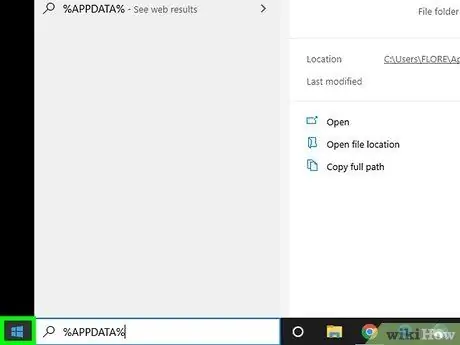
Bước 1. Nhấp vào nút “Bắt đầu”
Phím này được biểu thị bằng biểu tượng Windows. Theo mặc định, nó nằm ở góc dưới bên trái của màn hình Windows.
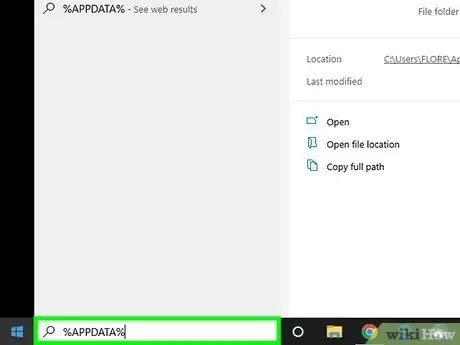
Bước 2. Gõ% APPDATA% vào thanh tìm kiếm và nhấn phím Enter
Thư mục chứa thư mục cài đặt Minecraft sẽ được mở trong Windows Explorer.
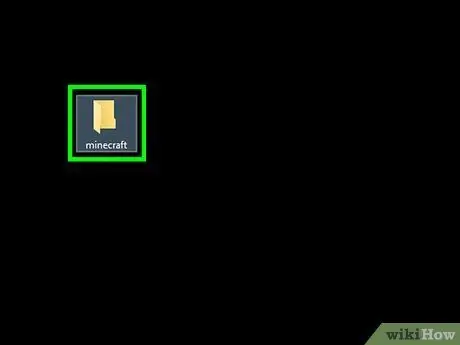
Bước 3. Mở thư mục ".minecraft"
Thư mục này là thư mục cài đặt Minecraft trên máy tính Windows.
Để định vị thư mục Minecraft trên máy Mac, hãy mở Finder và nhấp vào “ Đi " Lựa chọn " Đi tới thư mục " Nhập "~ / Library / Application Support / minecraft" vào thanh và nhấp vào “ Đi ”.

Bước 4. Tạo một thư mục "mods" (nếu cần)
Nếu bạn chưa từng cài đặt mod Minecraft, bạn sẽ cần tạo một thư mục mod đặc biệt. Để tạo một cái, hãy nhấp vào một khoảng trống trong thư mục Minecraft và nhấp vào “ Mới, sau đó chọn " Thư mục " hoặc " Thư mục mới " Đặt tên thư mục mới là "mods" (viết thường). Nếu bạn đã có một thư mục mod, chỉ cần nhấp vào thư mục đó để mở nó.
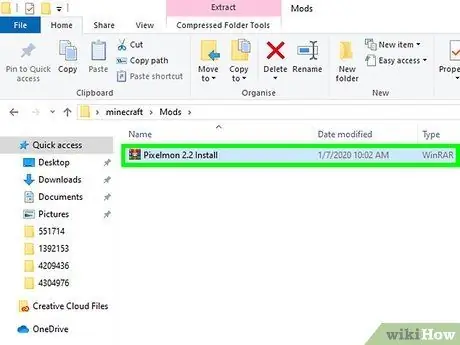
Bước 5. Kéo và thả tệp Pixelmon.jar vào thư mục "mods"
Sau khi tạo hoặc mở thư mục mod, hãy kéo tệp Pixelmon.jar từ màn hình nền hoặc thư mục “Tải xuống” vào thư mục mod.
Phần 3/4: Tạo cài đặt Pixelmon mới
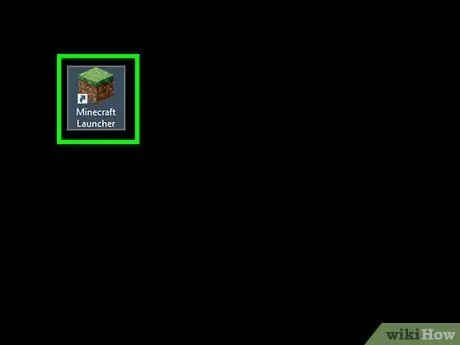
Bước 1. Mở trình khởi chạy Minecraft
Chương trình được đánh dấu bằng biểu tượng một đám cỏ. Nhấp vào biểu tượng trong menu “Bắt đầu” của Windows hoặc thư mục “Ứng dụng” trên máy Mac để mở Minecraft.
Nếu bạn chưa từng mở Minecraft trước đây, hãy nhấp vào “ Chơi ”Để chạy Minecraft và đóng trò chơi một lần trước khi thực hiện cài đặt mới chương trình khởi chạy hoặc trình khởi chạy.
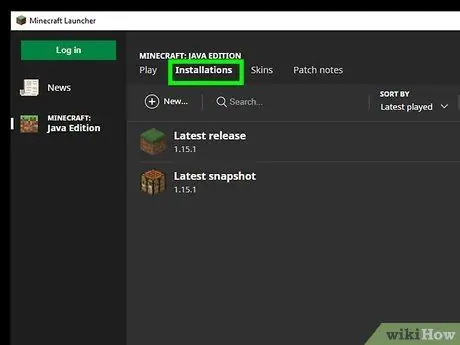
Bước 2. Nhấp vào Cài đặt
Tab thứ hai này nằm ở đầu cửa sổ trình khởi chạy. Tất cả các cài đặt Minecraft bạn có sẽ được hiển thị.
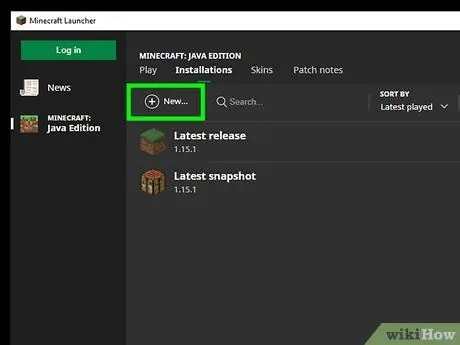
Bước 3. Nhấp vào + Mới
Nó ở góc trên bên phải của màn hình. Sau đó, một cửa sổ mới sẽ mở ra và bạn có thể tạo một bản cài đặt Minecraft mới trong cửa sổ đó.
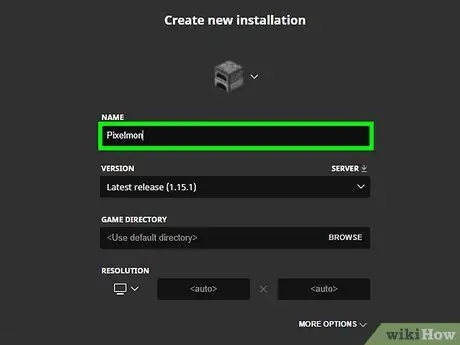
Bước 4. Gõ Pixelmon dưới "Tên"
Đó là một cột trống ở đầu cửa sổ “Cài đặt mới”. Bạn có thể đặt tên cho nó bất cứ thứ gì bạn muốn, nhưng sử dụng tên "Pixelmon" sẽ dễ dàng hơn.
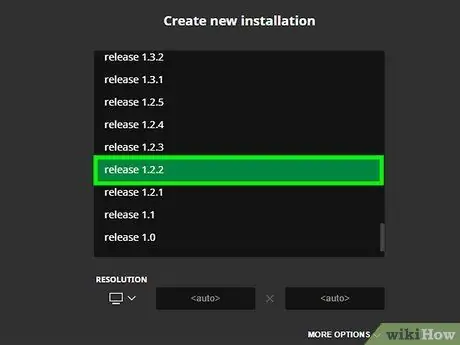
Bước 5. Chọn "Phát hành 1.12.2-forge1.12.2-14.23.5.2838" trong "Phiên bản"
Sử dụng menu thả xuống trong "Phiên bản để chọn" Bản phát hành 1.12.2-forge1.12.2-14.23.5.2838 ". Ở cuối menu thả xuống.
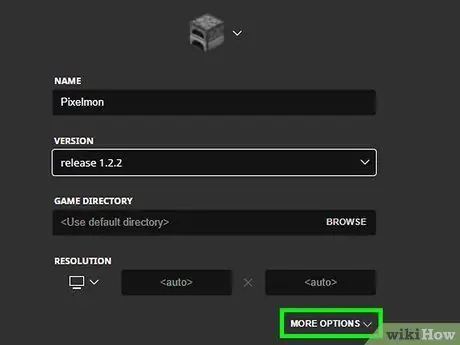
Bước 6. Nhấp vào Tùy chọn khác
Tùy chọn này nằm ở cuối cửa sổ “Cài đặt mới”.
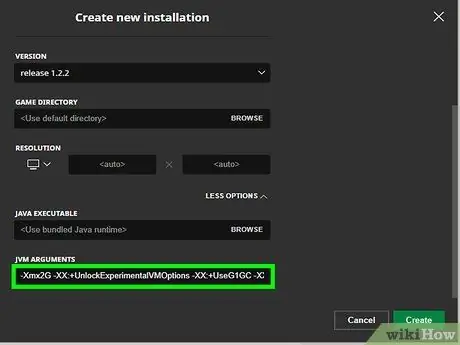
Bước 7. Đảm bảo rằng nhãn được hiển thị là "-Xmx2G" (hoặc một số lớn hơn) trong "JVM Arguments"
Đối số đầu tiên trong cột "Đối số JVM" cho biết lượng RAM mà cài đặt Minecraft đang sử dụng. Bạn cần ít nhất 2 GB RAM. Nếu phần đầu tiên của đối số JVM hiển thị nhãn "-Xmx1G" tự động, hãy thay đổi nhãn thành "-Xmx2G" (hoặc một số lớn hơn).
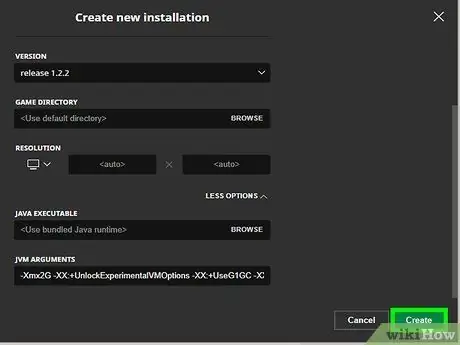
Bước 8. Nhấp vào Tạo
Một bản cài đặt mới cho Pixelmon sẽ được tạo.
Phần 4/4: Chạy Pixelmon
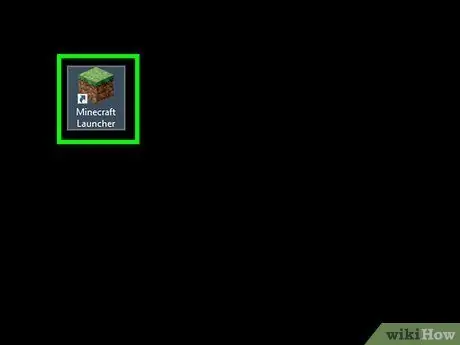
Bước 1. Mở trình khởi chạy Minecraft
Chương trình được đánh dấu bằng biểu tượng một đám cỏ. Nhấp vào biểu tượng trong menu “Bắt đầu” của Windows hoặc thư mục “Ứng dụng” trên máy Mac để mở Minecraft.
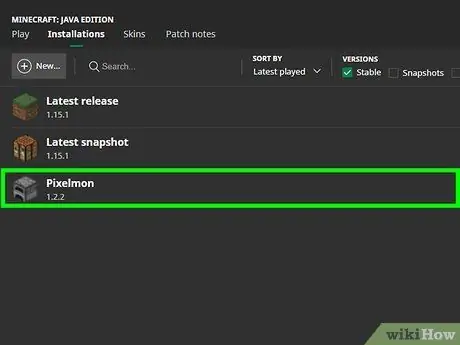
Bước 2. Chọn cài đặt Pixelmon
Sử dụng menu thả xuống ở bên phải của nút “Phát” màu xanh lục trên cửa sổ trình khởi chạy để chọn cài đặt Pixelmon.
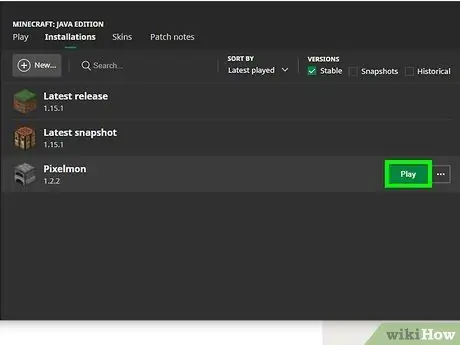
Bước 3. Nhấp vào Chơi
Minecraft và tất cả các mod đã cài đặt sẽ chạy. Có thể mất vài phút để tải tất cả các mod. Nếu cài đặt thành công, Minecraft sẽ cho bạn biết số lượng mod đã được cài đặt và tất cả các mod sẽ được kích hoạt ở góc dưới bên phải của cửa sổ Pixelmon.






